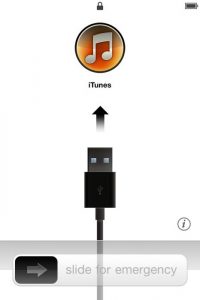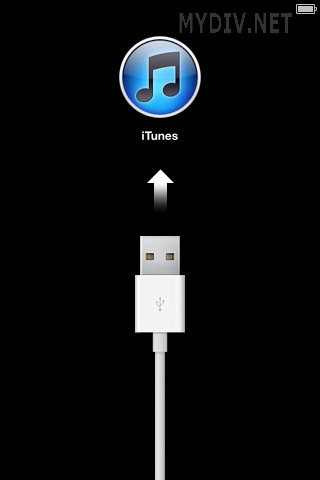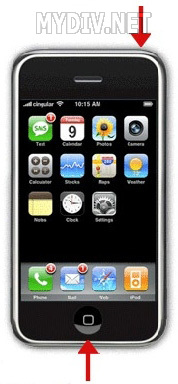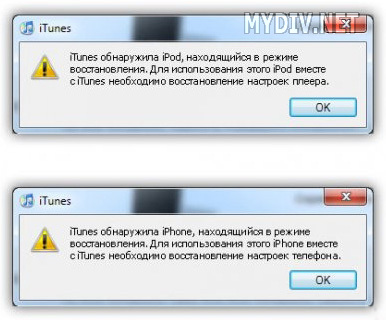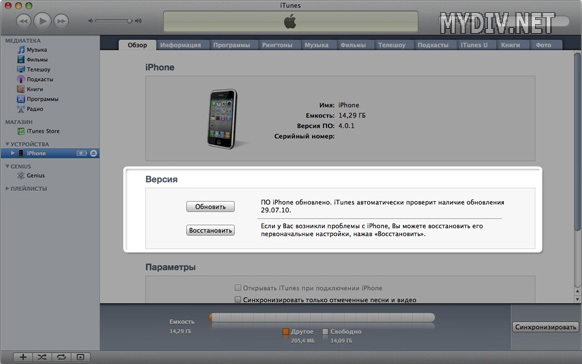- Постоянно слетает прошивка iPhone — причины и пути решения
- «Слетает» iOS — лечимся двумя кнопками
- Слетела прошивка — iPhone просит подключится к iTunes
- Что делать, если iOS сбрасывается постоянно?
- Восстанавливаем прошивку iPhone своими силами
- Если ваш iPhone отказывается работать и показывает на экране USB-шнур и логотип iTunes или Apple, значит эта статья для вас.
- Слетела прошивка на iPhone или «яблоко, usb-шнур и значок iTunes».
- Восстановление прошивки iPhone
- Как переустановить прошивку на Айфоне
- Когда нужно переустанавливать прошивку на iPhone
- Какую прошивку можно установить на iPhone
- Как переустановить прошивку iPhone на Windows
- Как переустановить прошивку iPhone в macOS
- Что делать, если iPhone не включается
Постоянно слетает прошивка iPhone — причины и пути решения
Привет! Давненько я ничего не писал. Почему? Все очень просто — не было подходящих и интересных тем. Но в этом случае, как обычно, меня спасают ваши комментарии. Там порой всплывают такие неожиданные вопросы, что аж дух захватывает:) И это здорово! Хотя проблема, которая будет рассмотрена в этой статье, не так уж и редка. Неполадки с программным обеспечением случаются у любого производителя техники и, как бы нам всем не хотелось, Apple не является исключением из этого правила.
Итак, о чем же пойдет речь? Вся суть задачки заключается в следующем — на iPhone слетает прошивка. Выражается это вот в чем — вы в обычном режиме используете телефон и тут «БАЦ», черный экран! Пытаетесь включить и ничего не получается — iPhone просто не реагирует на нажатия! Такое ощущение, что iOS из смартфона просто пропала…
Иногда это происходит само по себе, а иногда при выполнении определенных действий — включение камеры, блокировка, подключение к зарядке и т.д. Что делать в этом случае? Давайте разбираться вместе, поехали!
«Слетает» iOS — лечимся двумя кнопками
Почему слово «слетает» в данном случае взято в кавычки? Потому что иногда бывает так, что на самом деле ничего не сбросилось и прошивка остается «на месте». А iPhone не реагирует на включение и зарядку по абсолютно другой причине — банальный «глюк» программного обеспечения. Такое тоже может случиться.
Для современного поколения устройств подобные сбои достаточно редки (но не исключены!), а вот если вспомнить iPhone 5S… там у меня прошивка «слетала» чуть ли не каждый месяц. Впрочем, не только у меня — трудно сосчитать сколько аппаратов было «вылечено» подобным образом. Каким? Очень простым:
Да, это обычная жесткая перезагрузка и именно с её помощью можно «поставить прошивку на место».
Но, к сожалению, так происходит не всегда. Бывают ситуации и посложнее…
Слетела прошивка — iPhone просит подключится к iTunes
Вот теперь начинаем рассматривать те варианты, когда программное обеспечение полностью пропадает с iPhone и требуется его восстановление. О чем совершенно ясно говорит значок на экране с просьбой подключится к iTunes.
Раз просит — стоит это сделать! Несколько важных моментов:
- iTunes должен быть самым новым.
- Выполняем восстановление прошивки.
- Если «обычным» способом iTunes не видит iPhone, переводим устройство в режим DFU.
После этого получаем iPhone с установленным свежим программным обеспечением, продолжаем пользоваться и получать удовольствие. Если подобная ситуация сброса прошивки произошла однократно, то, скорей всего, причиной является банальный «глюк» в iOS и ничего страшного в этом нет. Куда страшнее, когда это происходит регулярно…
Что делать, если iOS сбрасывается постоянно?
Под постоянностью следует понимать, что это происходит чуть ли не каждый день.
Ну или хотя бы несколько раз в месяц.
В общем, инцидент неоднократный — восстановили ПО через iTunes и через несколько дней приходится повторять процедуру заново, потому что на iPhone опять черный экран с просьбой подключиться к iTunes.
Если это ваш случай, то у меня плохие новости. С большой долей вероятности, у iPhone проблемы с Flash-памятью и она потихоньку «умирает».
Этим и объясняются регулярные «слеты» программного обеспечения. Поясню чуть подробней:
Вы восстановили прошивку — iOS «встала» как нужно и все работает. Но так как память «битая», то она потихоньку «добирается» до прошивки и тем самым в ПО образуется сбой. Опять требуется восстановление. Круг замкнулся.
В конце концов можно придти к такому моменту, когда из-за различных ошибок iTunes установить программное обеспечение будет просто невозможно!
- Если телефон на гарантии — однозначно идти к продавцу (в сервисный центр). Подобные проблемы с памятью — дефект существенный.
- Если гарантии нет, то самостоятельный ремонт (без специального оборудования) практически обречён на провал (единственный шанс — заменить всю плату). А вот навыками перепайки памяти владеют далеко не все мастерские, поэтому их надо выбирать с умом (в палатке на рынке вряд ли смогут это сделать и хорошо если при сборке-разборке не сломают что-нибудь ещё).
Конечно, могут быть дополнительные «железные» причины периодического сброса прошивки. Однако… чаще всего, в случае подобного постоянного повреждения iOS обычно виновата Flash-память — именно её и нужно диагностировать в первую очередь.
Вот такая грустная концовка статьи, но я очень надеюсь, что последний подзаголовок — это не про вас. И все обойдется или «двумя кнопками» или простым восстановлением.
Источник
Восстанавливаем прошивку iPhone своими силами
Если ваш iPhone отказывается работать и показывает на экране USB-шнур и логотип iTunes или Apple, значит эта статья для вас.
В последнее время, я все чаще и чаще вижу жалобы на неудачное обновление телефонов iPhone с помощью программы iTunes. Зачастую подобное обновление приводит к полному слету прошивки и неработоспособности телефона. Пострадавшим не остается ничего, как взяв в охапку телефон и бумажник, отправиться в ближайший сервисный центр, где за очень приличную сумму специалист с очень глубокомысленным видом проведет «очень сложную» работу по восстановлению прошивки iPhone. При этом не многие знают, что благодаря предусмотрительности разработчиков из фирмы Apple восстановление прошивки можно сделать в домашних условиях и займет эта процедура совсем немного времени.
Слетела прошивка на iPhone или «яблоко, usb-шнур и значок iTunes».
Основных признаков, что на вашем телефоне слетела или повреждена прошивка три:
1. iPhone не включается и на экране вы видите (как ни странно) только черный экран.
2. Телефон удается включить, но экран показывает лишь логотип Apple и ни на что не реагирует.
3. Телефон включается, но на экране показан USB-шнур и значок iTunes.
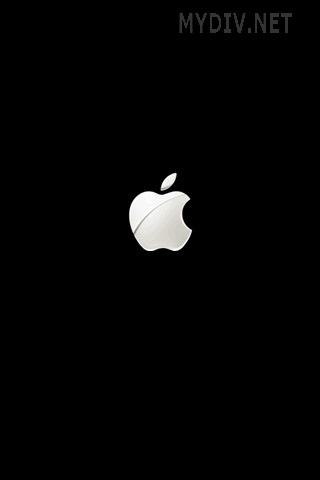
Перед дальнейшими действиями внимательно осмотрите свой телефон. Возможно, неисправность вызвана физическим повреждением устройства, в этом случае прошивка вам ничем не поможет. Если же ваш любимец прекрасно выглядит, и в нем нет дыр от вражеских пуль, можно подключать его к компьютеру с помощью USB-кабеля.
ВНИМАНИЕ! Убедитесь, что на компьютере установлена программа iTunes последней версии. Скачать последнюю версию iTunes можно кликнув на эту ссылку.
После подключения шнура, вам необходимо одновременно зажать кнопки «Power» и «Home» на 10 секунд. По истечению 10 секунд отпустите кнопку «Power», но при этом продолжайте удерживать кнопку «Home».
Ваш компьютер должен начать определять телефон, что в свою очередь означает, что телефон жив и необходимо восстановить прошивку.
Восстановление прошивки iPhone
Перед тем, как начать процедуру прошивки, необходимо дождаться полного определения телефона компьютером. После этого необходимо запустить iTunes, который в свою очередь ругнется, что телефон находится в режиме восстановления.
От вас требуется лишь нажать кнопку «Восстановить» и согласиться с условиями.
После этого остается дождаться, пока прошивка скачается на iPhone и завершится процесс её восстановления, впрочем, об этом вас будет периодически уведомлять iTunes. Помимо этого, прогресс прошивки будет показан на экране телефона.
Завершив прошивку, Ваш телефон автоматически включится. После этого необходимо зайти в «Настройки» -> «Основные» -> «Сброс» -> «Сбросить все настройки».
Стоит добавить, что в случае, если вы являетесь гордым обладателем телефона разлоченного неофициально, то с высокой долей вероятности можете получить следующее сообщение:
К сожалению, на этом тузы в рукаве кончились, а iPhone 4/4S с модемами 4.12.01/2.0.12 в принципе невозможно разлочить программно. Остается либо обратиться к оператору за официальным анлоком, либо воспользоваться набором Gevey Sim, но это уже совершенно другая история.
Источник
Как переустановить прошивку на Айфоне
Техника Apple отличается своей стабильностью, но иногда на iPhone или iPad могут случаться сбои. Обычно все проходит после перезагрузки устройства или восстановления из актуальной резервной копии.
Однако, бывают случаи, когда на iPhone нужно переустановить или восстановить прошивку для возобновления работы гаджета.
Сейчас расскажем новым пользователям и напомним опытным владельцам техники Apple, как перепрошить iPhone на Mac или Windows-ПК.
📌 Спасибо re:Store за полезную информацию. 👌
Когда нужно переустанавливать прошивку на iPhone
К счастью, необходимость в полной перепрошивка iPhone возникает крайне редко. Такое случается при частых системных сбоях, регулярно повторяющихся глюках или при невозможности гаджета полноценно загрузиться во время включения.
Перепрошивка (восстановление iOS) позволит переустановить мобильную операционную систему на смартфоне Apple и вернуть гаджет к первоначальному виду. Таким способом можно стереть данные и контент из гаджета перед его продажей или передачей другому пользователю.
Для переустановки прошивки потребуется:
► компьютер с операционной системой macOS или Windows
► кабель для подключения смартфона к компьютеру
Переустановить прошивку по воздуху, из iCloud или другим способом невозможно.
Какую прошивку можно установить на iPhone
Выбрать и установить любую существующую прошивку на iPhone у вас не получится. В Apple четко регулируют данный вопрос при помощи цифровой подписи.
Перед осуществлением прошивки iPhone или iPad компьютер обратится к серверам Apple и запросит подпись для устанавливаемой версии ПО. Если сервера перестали подписывать данную версию прошивки, установить ее уже не получится.
Таким способом в Apple запрещают установку старых версий программного обеспечения с найденными ошибками, уязвимостями и так называемыми дырами.
Обычно подписываются (доступны для установки) одна или две последние актуальные версии прошивки для каждого устройства.
Проверить, какие версии прошивки на данный момент актуальны и подписываются можно на сайте ipsw.me.
Найдите нужный гаджет в перечне и увидите список доступных актуальных прошивок, которые можно установить. Они будут отмечены зеленым цветом.
С этого же сайта можно бесплатно скачать нужную прошивку для вашего iPhone или iPad, если скорость загрузки программного обеспечения напрямую с серверов Apple не устраивает.
Как переустановить прошивку iPhone на Windows
1. Создайте актуальную резервную копию iPhone через iTunes или в iCloud.
2. На iPhone перейдите в Настройки – Учетная запись Apple ID – Локатор – Найти iPhone.
3. Отключите опцию Найти iPhone для успешного восстановления прошивки. Потребуется ввод пароля учетной записи Apple ID.
4. Скачайте и установите приложение iTunes для Windows.
5. Запустите iTunes и подключите iPhone к компьютеру при помощи кабеля.
6. Откройте раздел с подключенным iPhone в iTunes на вкладке Основные.
7. Нажмите Восстановить и следуйте дальнейшим инструкциям. В данном случае iPhone будет восстановлен до последней актуальной прошивки iOS.
8. Если нужно установить прошивку отличную от самой актуальной, но подписываемую серверами Apple, придется скачать файл прошивки со стороннего ресурса.
9. После скачивания прошивки в том же разделе iTunes нужно нажать кнопку Восстановить с зажатой клавишей Shift на клавиатуре.
10. В открывшемся окне нужно выбрать скачанный файл прошивки и продолжить процедуру восстановления.
Как переустановить прошивку iPhone в macOS
1. Создайте актуальную резервную копию iPhone через Finder, iTunes или в iCloud.
2. На iPhone перейдите в Настройки – Учетная запись Apple ID – Локатор – Найти iPhone.
3. Отключите опцию Найти iPhone для успешного восстановления прошивки. Потребуется ввод пароля учетной записи Apple ID.
4. Запустите Finder в macOS Catalina и более новых версиях macOS или iTunes в macOS Mojave и более старых версиях macOS.
5. Подключите iPhone к компьютеру при помощи кабеля.
6. Откройте раздел с подключенным iPhone в Finder или iTunes на вкладке Основные.
7. Нажмите Восстановить и следуйте дальнейшим инструкциям. В данном случае iPhone будет восстановлен до последней актуальной прошивки iOS.
8. Если нужно установить прошивку отличную от самой актуальной, но подписываемую серверами Apple, придется скачать файл прошивки со стороннего ресурса.
9. После скачивания прошивки в том же разделе iTunes нужно нажать кнопку Восстановить с зажатой клавишей Option (Alt) на клавиатуре.
10. В открывшемся окне нужно выбрать скачанный файл прошивки и продолжить процедуру восстановления.
Что делать, если iPhone не включается
Когда нужно перепрошить смартфон Apple, который зависает при перезагрузке или вовсе отказывается включаться, потребуется один из сервизных режимов работы iOS.
▣ Вы можете воспользоваться режимом восстановления (Recovery Mode) при возникновении программных сбоев либо в том случае, когда iPhone отказывается включаться.
▣ Кроме этого вам доступен DFU режим – низкоуровневое обновление прошивки, при котором смартфон распознается компьютером для восстановления iOS и не использует графическую оболочку мобильной системы.
Загрузившись в любом из режимов получится перепрошить iPhone или восстановить прошивку по указанной выше инструкции.
Источник